當(dāng)前位置:首頁(yè) > 幫助中心 > 電腦win10怎么U盤(pán)重裝系統(tǒng)-電腦怎么U盤(pán)重裝系統(tǒng)win10
電腦win10怎么U盤(pán)重裝系統(tǒng)-電腦怎么U盤(pán)重裝系統(tǒng)win10
電腦win10怎么U盤(pán)重裝系統(tǒng)?win10系統(tǒng)確實(shí)很好用,但隨著長(zhǎng)期使用,系統(tǒng)可能會(huì)變得卡頓,甚至出現(xiàn)藍(lán)屏、死機(jī)等問(wèn)題。此時(shí),重裝系統(tǒng)是恢復(fù)電腦流暢運(yùn)行的有效方法之一,適用于系統(tǒng)損壞、無(wú)法正常啟動(dòng)或者需要全新安裝系統(tǒng)的情況。現(xiàn)在,就一起學(xué)習(xí)電腦怎么U盤(pán)重裝系統(tǒng)win10吧。

一、電腦安裝系統(tǒng)要準(zhǔn)備什么
系統(tǒng)鏡像: Windows 10專(zhuān)業(yè)版
安裝u盤(pán):大白菜u盤(pán)啟動(dòng)盤(pán)制作工具(點(diǎn)擊紅字下載)
二、電腦安裝系統(tǒng)要注意什么
1、u盤(pán)啟動(dòng)盤(pán)很重要,即使你不打算花大錢(qián)購(gòu)買(mǎi)高價(jià)的U盤(pán),也要避免選擇一些不知名的牌子。否則,系統(tǒng)重裝時(shí)可能因?yàn)閁盤(pán)質(zhì)量問(wèn)題而失敗,那樣可就麻煩了。
2、如果你的電腦問(wèn)題太嚴(yán)重,無(wú)法在本機(jī)操作,那就要在其他電腦上制作U盤(pán)啟動(dòng)盤(pán)。但別忘了在制作完畢后,下載系統(tǒng)鏡像保存在其中。
3、選用可靠的系統(tǒng)鏡像至關(guān)重要,建議下載經(jīng)過(guò)安全驗(yàn)證的鏡像,比如在“msdn我告訴你”網(wǎng)站下載的鏡像就是個(gè)不錯(cuò)的選擇。
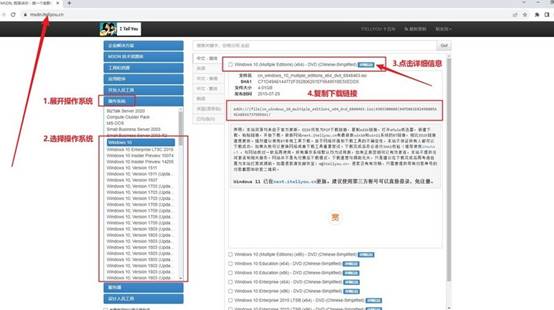
三、電腦系統(tǒng)怎么去安裝操作
一、準(zhǔn)備U盤(pán)winpe
1、選用8GB容量的U盤(pán),下載一個(gè)合適的制作啟動(dòng)盤(pán)工具,比如說(shuō)大白菜u盤(pán)制作工具。
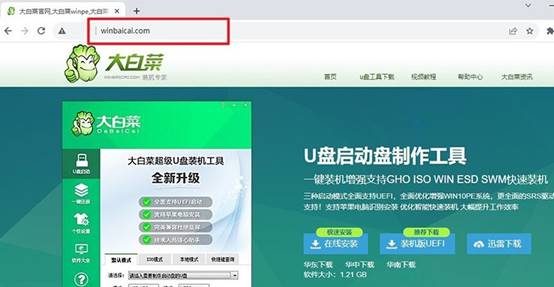
2、將U盤(pán)插入電腦,等待系統(tǒng)識(shí)別后,大白菜工具按照默認(rèn)設(shè)置操作,制作啟動(dòng)盤(pán)即可。
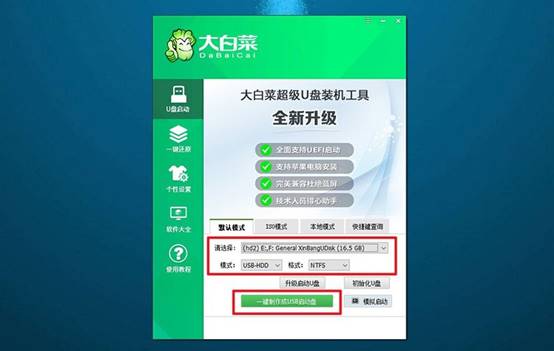
二、設(shè)置電腦u盤(pán)啟動(dòng)
1、查找電腦型號(hào)對(duì)應(yīng)的u盤(pán)啟動(dòng)快捷鍵,可參考相關(guān)圖示,以確保選擇正確的快捷鍵。
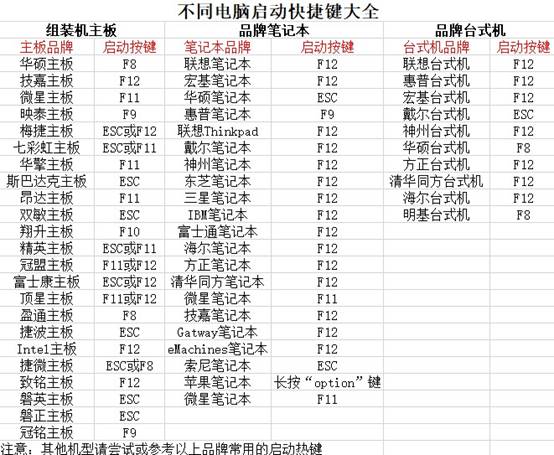
2、將制作好的啟動(dòng)盤(pán)插入電腦,使用確認(rèn)過(guò)的快捷鍵啟動(dòng)電腦,并選擇啟動(dòng)項(xiàng)為U盤(pán)。
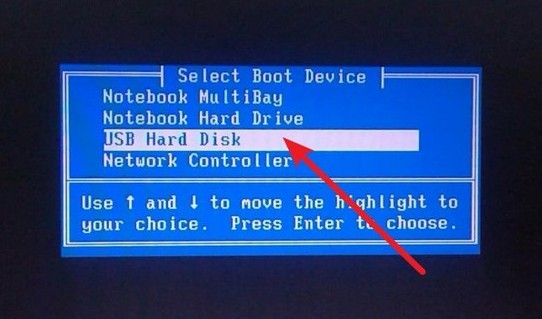
3、在啟動(dòng)后的大白菜WinPE主菜單中,選擇編號(hào)為【1】的選項(xiàng),并按下回車(chē)鍵以進(jìn)入大白菜桌面界面。
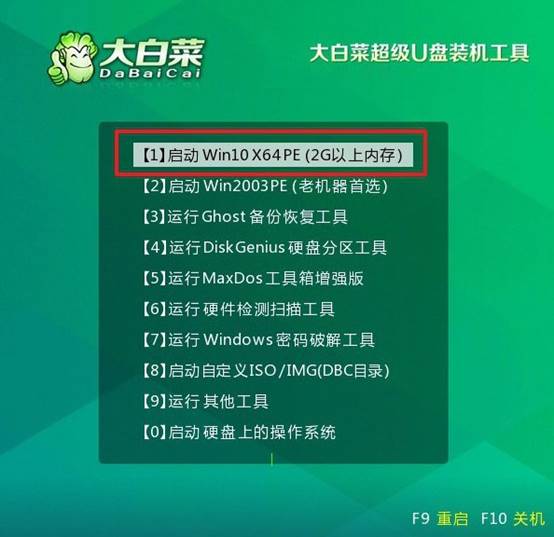
三、u盤(pán)winpe重裝系統(tǒng)
1、在大白菜桌面界面中,按照?qǐng)D示操作,將系統(tǒng)鏡像安裝到C盤(pán)上,并點(diǎn)擊“執(zhí)行”按鈕。
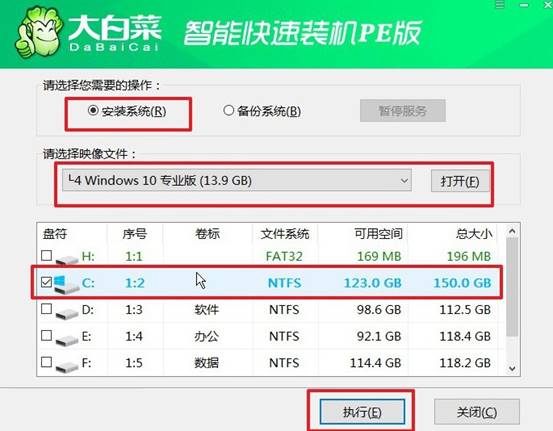
2、在大白菜還原界面中,按照默認(rèn)設(shè)置點(diǎn)擊“確認(rèn)”按鈕。
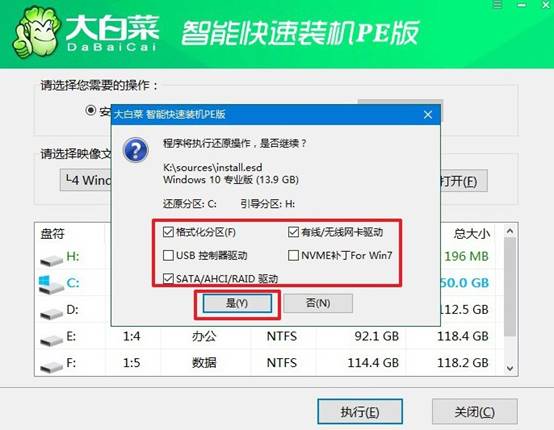
3、等待Windows系統(tǒng)部署完成,勾選“完成后重啟”選項(xiàng),并在電腦首次重啟時(shí)拔掉U盤(pán)啟動(dòng)盤(pán)。
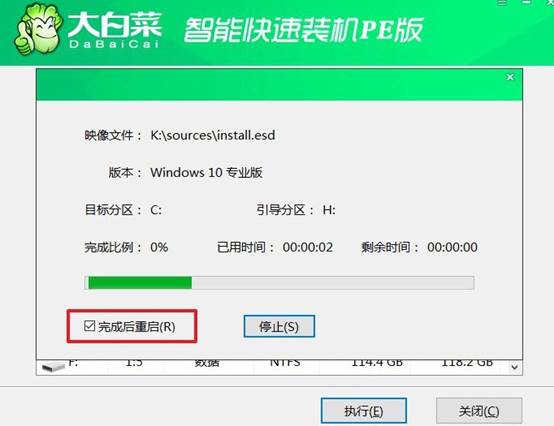
4、耐心等待大白菜裝機(jī)軟件完成Windows安裝,直至桌面出現(xiàn)即可。

就這樣,我們學(xué)會(huì)了電腦怎么U盤(pán)重裝系統(tǒng)win10,是不是覺(jué)得很簡(jiǎn)單呢。整個(gè)過(guò)程也就分為三個(gè)主要步驟:準(zhǔn)備一個(gè)8GB及以上的U盤(pán),制作U盤(pán)啟動(dòng)盤(pán);其次,進(jìn)入BIOS設(shè)置U盤(pán)啟動(dòng);最后,通過(guò)U盤(pán)進(jìn)入安裝界面,進(jìn)行系統(tǒng)安裝并完成初始設(shè)置即可。
推薦內(nèi)容
- 大白菜一鍵智能快速裝機(jī)PE版
- 大白菜U盤(pán)啟動(dòng)盤(pán)制作教程
- 大白菜U盤(pán)啟動(dòng)BIOS設(shè)置教程
- 大白菜超級(jí)U盤(pán)啟動(dòng)盤(pán)制作(u盤(pán)裝系統(tǒng)圖解教程)
- 大白菜超級(jí)U盤(pán)啟動(dòng)盤(pán)制作v1.2工具介紹說(shuō)明
- 大白菜淺談Windows 7 32位與64位之區(qū)別
- 十分鐘裝完WIN7(大白菜啟動(dòng)盤(pán)+大白菜win7)
- 如果設(shè)置bios啟動(dòng)
- 大白菜安裝制作教程
- 大白菜如何做系統(tǒng),制作提示菜鳥(niǎo)必看!!!!
熱門(mén)內(nèi)容
最新內(nèi)容
- 怎么制作U盤(pán)pe啟動(dòng)盤(pán)-pe制作U盤(pán)啟動(dòng)盤(pán)重裝教程
- 電腦win10怎么U盤(pán)重裝系統(tǒng)-電腦怎么U盤(pán)重裝系統(tǒng)win10
- 電腦黑屏如何U盤(pán)裝系統(tǒng)-電腦黑屏怎么U盤(pán)裝系統(tǒng)
- 聯(lián)想筆記本U盤(pán)重裝系統(tǒng)win7方法-聯(lián)想怎么用U盤(pán)重裝系統(tǒng)win7
- 怎么用u盤(pán)啟動(dòng)winpe-如何用U盤(pán)啟動(dòng)winpe重裝
- 大白菜winpe啟動(dòng)u盤(pán)?大白菜winpe如何設(shè)置u盤(pán)啟動(dòng)重裝

